【LINEやGoogle等のアプリが開かない!?】webview問題の原因と対処法

LINEやGoogleアプリが起動出来ない原因はGoogleのアップデート??
今朝起こった私のとある事件が発生しました。。。
なんと電車の中でスマホを開けました所アプリ(line google検索 ヤフー検索等)が開けず、
「繰り返し停止しています」
と表示されるだけで先に進まずアプリが落ちるという現象が起きました、、、、、
あら!?と思い、
再起動しても 容量を確認しても
色々やってみましたが、解決方法が見つからないので
夢の中へ 夢の中へ
行っていました。
たまに障害が起こるたびに実感するのですが、デジタルは便利ですがこのような障害が起こると、
何も出来なくなりますね。
まるで主人公が強力な敵に圧倒的な力の差を見せつけられ、自分の矮小さと無力さを痛感する場面の時の気持ちに似ていると思います。
とりあえず、職場のパソコンで調べて見たところ、多くの方もお困りのようでした。
全てのAndroid端末で発生

このトラブルの症状としては、Google、Yahoo!、LINE含む様々なアプリ起動せずに落ちてしまう
状態になります。
こうなると一切アプリを使用する事は出来なくなります。
原因は「Webview」のアップデートファイル
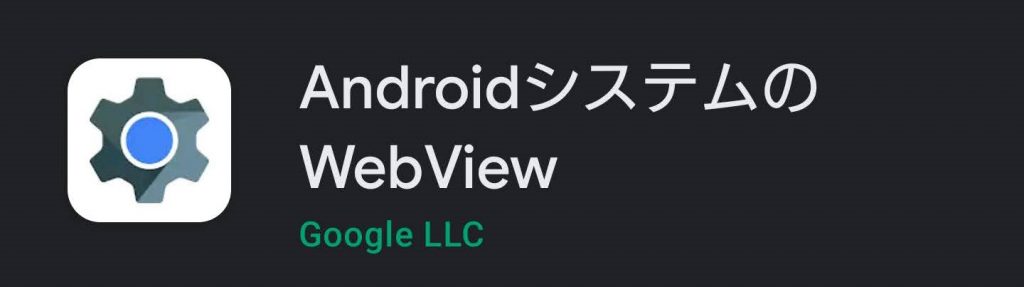
webview(Android System WebView)とは、サードパーティのAndroidアプリでWEBコンテンツをレンダリングするためのアプリです。
Android5.0からアプリとして独立しており、最新のWebViewはGooglePlayで更新できるようになっています。
Chrome51&Android7以上の場合はChromeがwebviewとして動く仕様に変更されました。
Android7以上ではデフォルトでAndroid System WebViewは無効化(Chromeと競合するため)になるので
一部に端末ではAndroid System WebViewが入ってないこともあります。
今回のwebview問題は、このアプリの【アップデートファイル】に原因があった事が分かっています。
対象となっているユーザーは、【自動アップデート】を行ったユーザーとされています。
例えば、アプリ更新をWi-Fiに接続した時に自動でアップデートされる設定にしている場合、
今回のwebviewアプリも自動更新されてしまっている可能性が高いです。
トラブルに見舞われているユーザーは、このアプリケーションの更新をしてしまった事が原因です。
webview問題の対処法
この問題はwebviewアプリのアンインストールをすれば解消されます。
手順は以下の通りです。
Googleplayから「マイアプリ&ゲーム」を選択
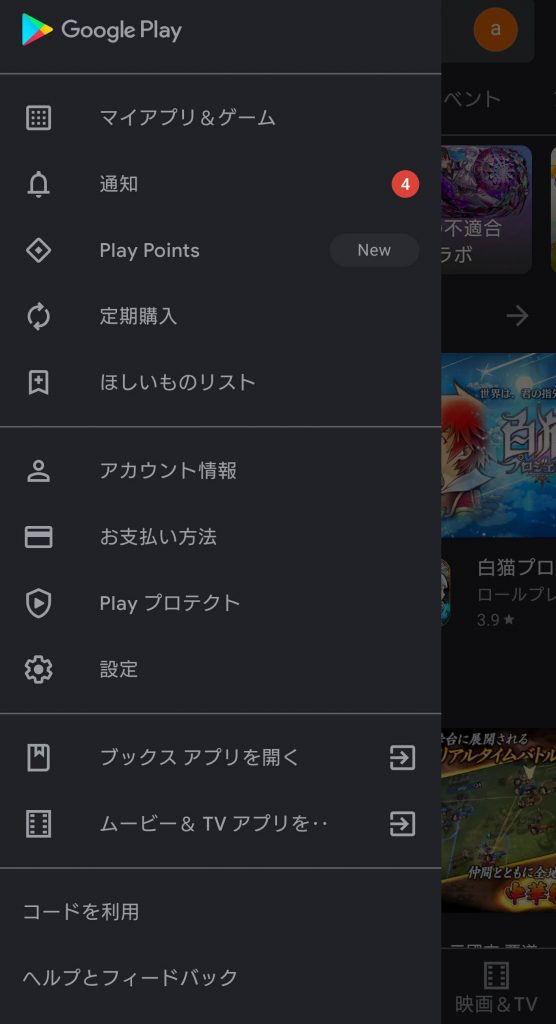
まずGoogleplayを開きます。
開いた時の「左端にある3本の横線のアイコン」をタップして画像のメニューを開いてください。
インストール済みを選択
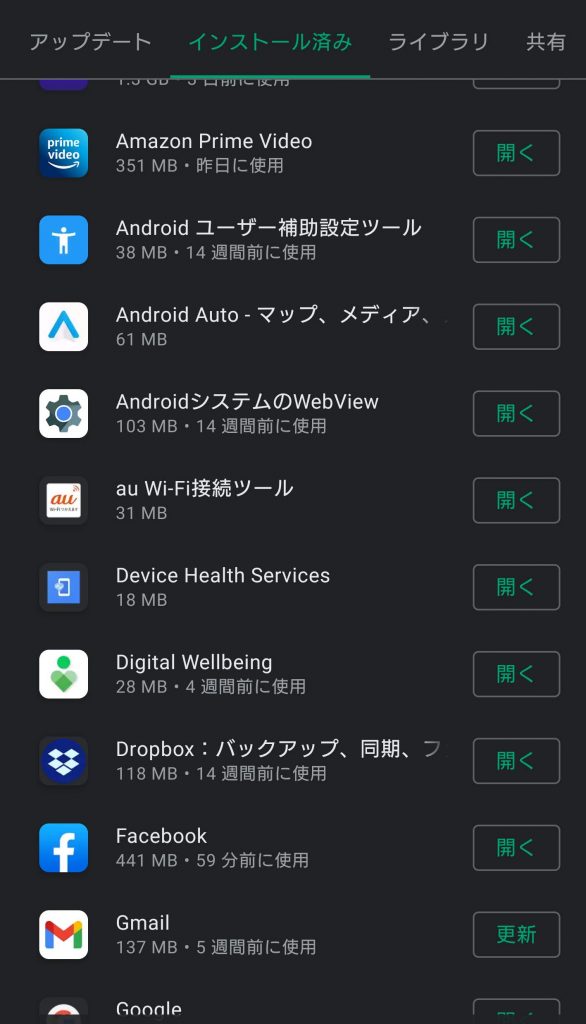
次に4つの項目の中の「インストール済み」を選びます。
その中にある【webview】というアプリを見つけてください。
アンインストールを行う
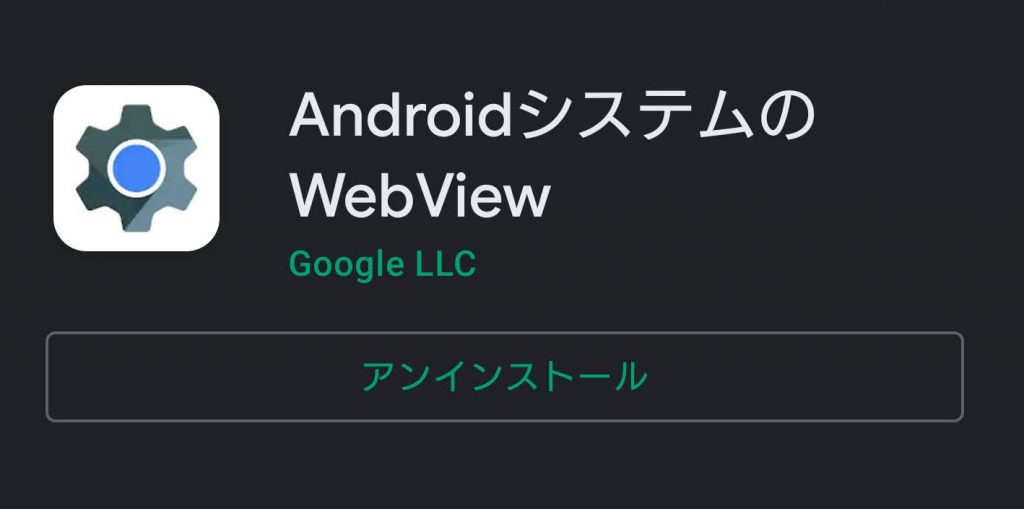
webviewのアイコンを開くと画像のように「アンインストール」の表示がされます。
アンインストールを選択して、アプリを一度消去します。
その後、端末その物を【再起動】させてください。
そうすると、アプリが開く様になります。
「Android system」から「Webview」を開き、アンインストールして再起動すると、
「繰り返し停止しています」不具合が解消されたという報告が数多くあります。
webviewアプリがないユーザーの場合
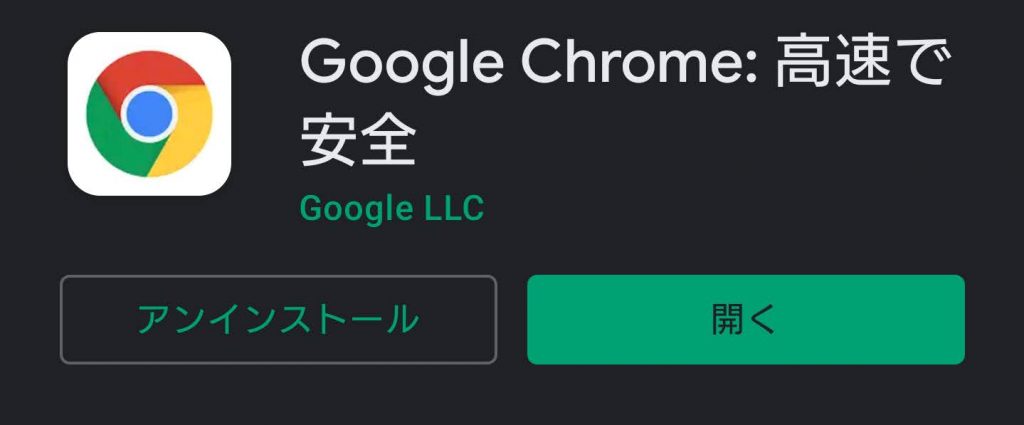
スマホによっては、webviewのアプリがインストールされていない場合もあります。
その場合は、「chrome」をアンインストールしてください。
手順は先程と同じ【インストール済み】のアプリ一覧内にあります。
このアプリのアンインストールで解消されたという声も多数あります。
Googleの正式発表で現在は以下の方法で改善できます
Android System WebViewの不具合により、同機能を利用するGmailをはじめとした各種Androidアプリがクラッシュする問題は、23日15時過ぎにGoogleがWebViewの更新版を配布開始したことで解決された。
【 Android System WebViewを更新する方法 】
Playストアアプリ ➡ 「Android System WebView」を検索 ➡ 更新ボタンを押す
※「Google Chrome」についても同様に検索のうえ、更新をかける。
引用サイト : PCwatch
URL : https://pc.watch.impress.co.jp/docs/news/1313900.html
以上が解消方法になります。
いかがでしたでしょうか?
やはり震災の時教訓もありますが、全てひとつにまとめるのは怖いですね。
リスクヘッジの意味も含め、私はゲーム、音楽、通話等の用途によって全て分けるようにしています。
皆様もご参考までに!
それでは!!




 ブログホーム
ブログホーム